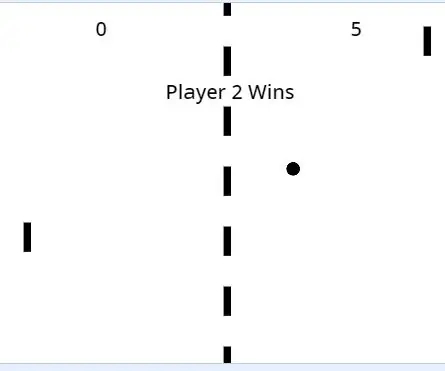
Përmbajtje:
- Furnizimet
- Hapi 1: Hyrje në Scratch
- Hapi 2: Disa informacion shtesë
- Hapi 3: Krijimi i Linjës së Qendrës
- Hapi 4: Postimet e Qëllimit
- Hapi 5: Kodimi
- Hapi 6: Krijimi i Lojtarit të Parë
- Hapi 7: Kodi dhe Lojtari 2
- Hapi 8: Mbajtja e pikëve
- Hapi 9: Kushti i Fitimit
- Hapi 10: Topi Pjesa 1: Fillimi
- Hapi 11: Topi Pjesa 2: Lëvizja
- Hapi 12: Topi Pjesa 3: Kontakti i Lojtarit
- Hapi 13: Pjesa e Topit 4: Rezultati
- Hapi 14: Topi Pjesa 5: Kopjimi
- Hapi 15: Kodi Përfundimtar për Topin
- Hapi 16: URIME
- Autor John Day [email protected].
- Public 2024-01-30 12:16.
- E modifikuara e fundit 2025-01-23 15:10.
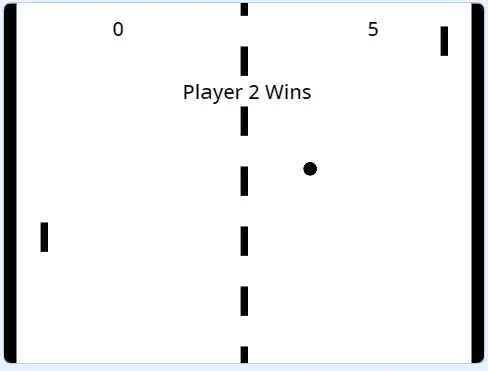
Ky Projekt do t'ju japë hapat për të rikrijuar Pong, një nga lojërat e para video, në Programin Scratch.
Furnizimet
Furnizimet janë shumë të thjeshta, gjithçka që ju nevojitet është qasja në internet, një pajisje që mund të hyjë në internet dhe një llogari për Scratch, siti i përdorur në këtë grup udhëzimesh.
Hapi 1: Hyrje në Scratch
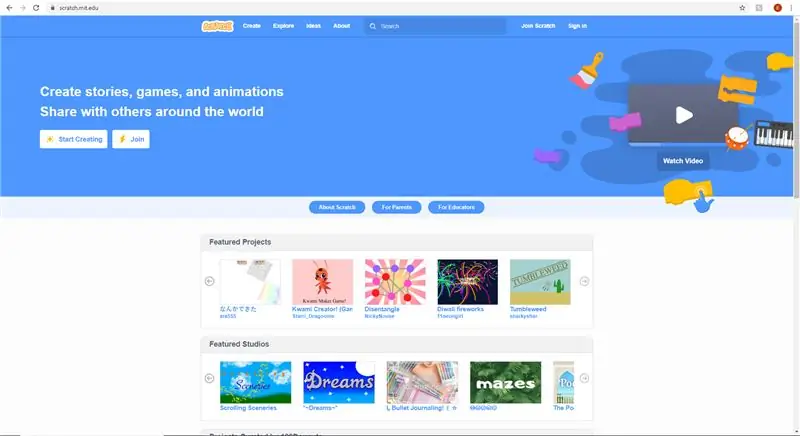
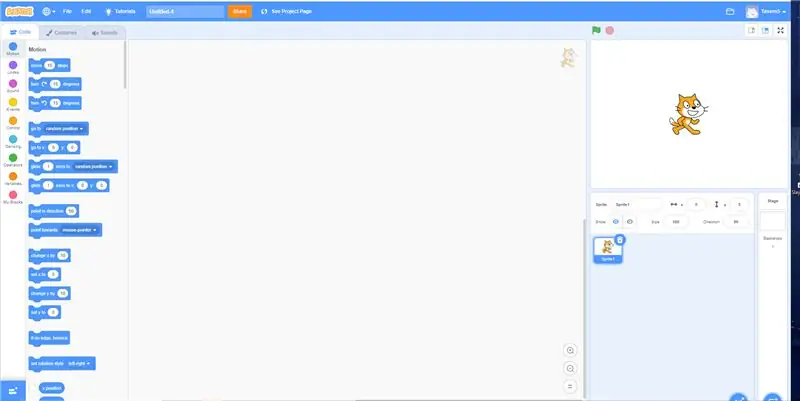
Gjëja e parë që duhet të bëni është të hyni në faqen e internetit të gjetur në scratch.mit.edu. pasi të jeni në sit, përdorni opsionin Join Scratch për të krijuar një llogari. Pasi të përfundojë kjo, përdorni opsionin e krijimit në anën e sipërme të majtë të dritares për të krijuar një projekt. Këtu fillon argëtimi. Si një shënim anësor, Scratch mund të jetë një program shumë i ndërlikuar dhe mund të mos reagojë, kështu që kurseni shpesh.
Hapi 2: Disa informacion shtesë
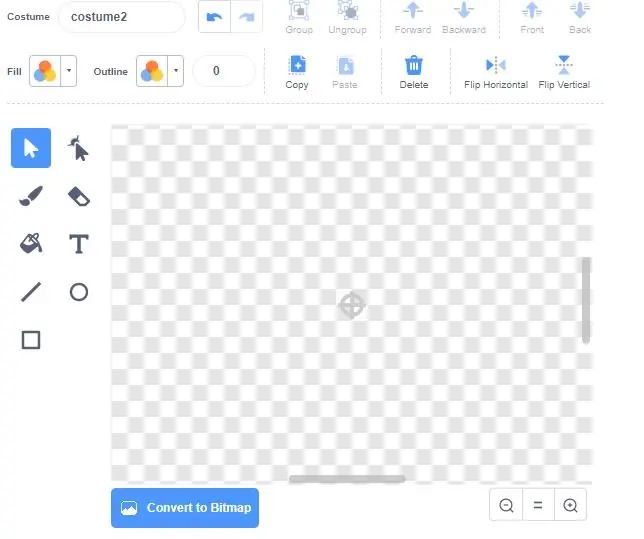
Kur krijoni sprita të reja, gjithmonë gjeni pikën qendrore për zonën e krijimit, të shënuar nga një pikë qendrore. kjo do të jetë baza e procesit të krijimit të sprite, dhe të gjitha vlerat X dhe Y do të supozojnë se sprite do të krijohet në këtë pikë. nëse kjo pikë qendrore nuk përdoret, vlerat e dhëna nuk do të funksionojnë dhe ju do të duhet të kuptoni vendndodhjen e duhur.
Tani, te krijimi.
Hapi 3: Krijimi i Linjës së Qendrës
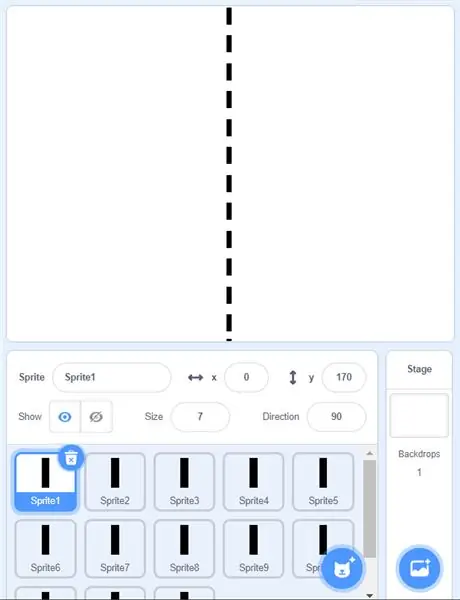
Për të krijuar lëvizjen tuaj të parë sprite mbi ikonën e maceve në këndin e poshtëm të djathtë të ekranit, kjo do t'ju japë katër mundësi. Klikoni "bojë".
Duke përdorur mjetin drejtkëndësh vizatoni një drejtkëndësh të vogël vertikal të zi. Ky do të jetë blloku ndërtues për vijën qendrore.
Vendosni vlerën x të sprite1 në 0 dhe vlerën y në 0. Drejtkëndëshi duhet të jetë në qendër të sipërme të zonës së lojës.
Klikoni me të djathtën mbi ikonën "Sprite1" dhe klikoni "kopjuar" Vendosni vlerën x të sprite-it të ri në 0 dhe y në 30 më pak (-30).
Përsëritni hapat 5 dhe 6 derisa të keni një vijë qendrore me pika që ndan zonën e lojës në 2 zona.
Hapi 4: Postimet e Qëllimit
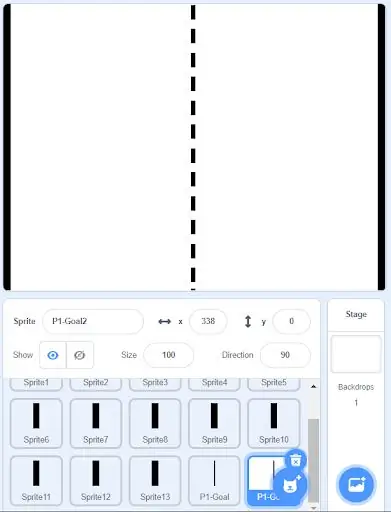
Në këtë hap të thjeshtë, ju do të krijoni dy postimet e qëllimit.
Krijoni një sprite të re të një drejtkëndëshi të gjatë që përfshin të gjithë lartësinë e zonës së lojës. Riemëroni këtë sprite në "P1-Goal". Vendosni vlerën x në -240 dhe vlerën y në 0.
Dublikoni "P1-Goal", riemërtojeni atë "P2-Goal", vendosni vlerën e tij x në 240 dhe vlerën y në 0.
Hapi 5: Kodimi
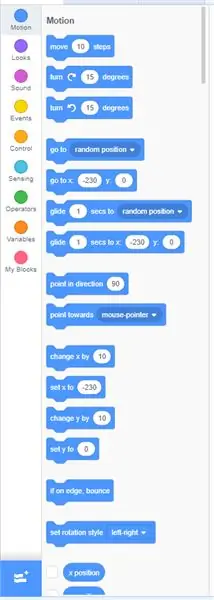
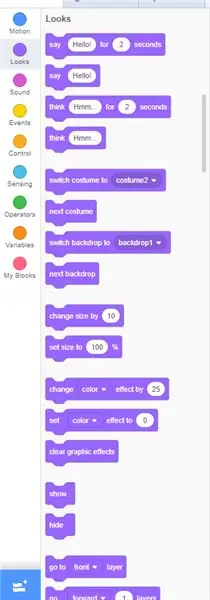
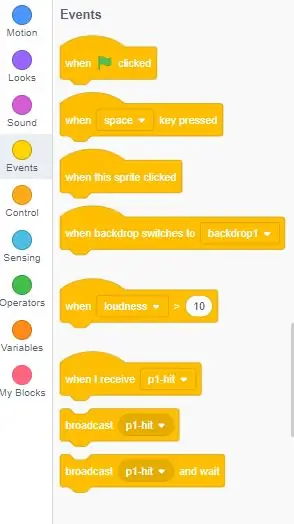
Nga këtu e tutje, do t'ju duhet të përdorni skedën e kodimit në pjesën e sipërme të majtë të faqes, pikërisht nën ikonën Scratch. ka gjithsej 9 lloje të kodit, por përdorni vetëm 7 prej tyre në këtë projekt.
Hapi 6: Krijimi i Lojtarit të Parë
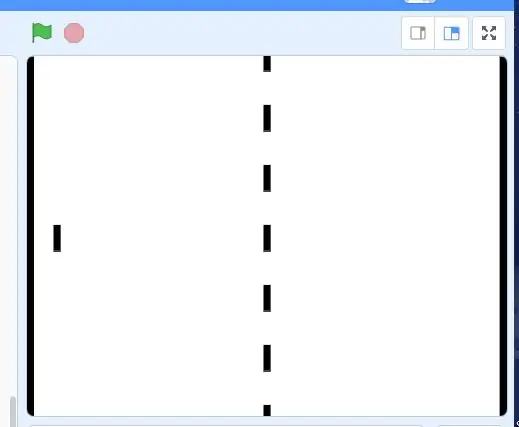
Filloni këtë hap duke kopjuar një nga linjat qendrore dhe duke vendosur vlerën X në 210, dhe Y në 0. Riemëroni sprite -in në Player1
Pasi të bëhet kjo, fillon kodimi. Sigurohuni që jeni në skedën e kodimit të sprite në pjesën e sipërme të majtë.
Klikoni në ikonën sprite "Player1", në këndin e sipërm të majtë klikoni në butonin "Code"
Nën "Ngjarjet" tërhiqni bllokun "kur (flamuri jeshil) klikoi" në mjedisin e integruar të zhvillimit (IDE).
Gjithashtu nën "Events" tërhiqni blloqet "kur shtypni butonin" në IDE. Nën "Lëvizje" kapni bllokun "shkoni në x: pozicioni y: pozicioni" dhe sulmojeni atë nën bllokun "kur (flamuri i gjelbër) klikoi" Vendoseni kalimin në pozicionin x në -215 dhe pozicionin y në 0
Nën "Lëvizja" bashkëngjitni një "ndryshim y nga" tastit kur shtypet dhe jepini një vlerë 4
Nën "Lëvizja" "nëse jeni në skaj, kërceni" bashkëngjitni kur shtypni tastin
Nën "Lëvizje" bllokoni butonin "kur drejtoni butonin".
Kopjoni enitren "kur shtypni butonin" dhe ndryshoni "ndryshoni y" në -4
Vendosni goditjet e dëshiruara të lëvizjes në "kur butoni të shtypë bllokun"
Hapi 7: Kodi dhe Lojtari 2
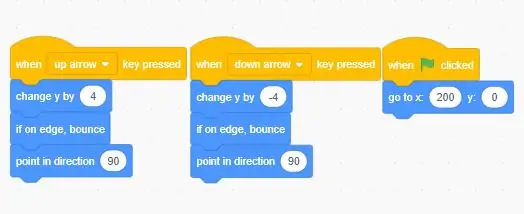
Më sipër është se si duhet të duket kodi.
Në pjesën e poshtme të djathtë, ku janë të gjitha spritet, klikoni me të djathtën te luajtësi dhe kopjoni atë.
Riemërtojeni atë në Player2. Pasi të bëhet kjo, futuni në kodin e Player2 dhe ndryshoni butonat e lëvizjes, dhe lëvizjen "Greenflag" në X: -210 Y: 0
Hapi 8: Mbajtja e pikëve
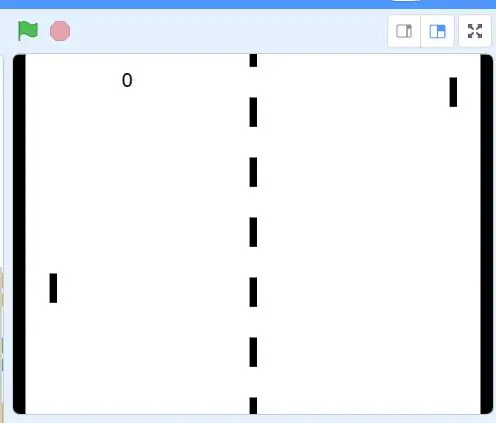
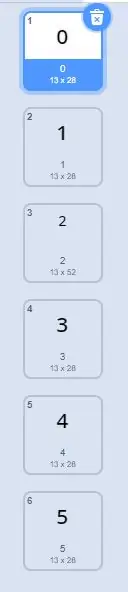
Krijoni një sprite të re në pjesën e poshtme të majtë dhe emërtojeni atë "P1-Score"
Në skedën e kostumeve, përdorni veçorinë e kutisë së tekstit për të krijuar një 0 në pikën qendrore. Kopjoni këtë kostum 5 herë.
Ndryshoni veshjet e tjera në mënyrë që të numërohen 0-5 në rregull.
Klikoni në sprite "P1-Score".
Zgjidhni "Kodin" në të majtë lart
Merrni një bllok "kur (flamuri jeshil) klikoi" dhe një bllok "kur marr (mesazh)", vendosni mesazhin në "P1-Score".
Nën "kur (flamuri jeshil) klikohet" bashkëngjitni një bllok "kaloni kostumin në (vlerë)", vendosni vlerën në 0.
Nën "kur marr (" P1-Rezultati ")" bashkëngjitni një bllok "kostum tjetër".
Kopjoni sprite "P1-Score" dhe riemëroni atë në "P2-score"
Ndryshoni mesazhin e marrë në "P2-score"
Vendosni vlerën X të "P1-Score" në -130 dhe "P2-Score" në 130, dhe Y në 150 për të dy.
Në variablat, krijoni 2 ndryshore "P1-score" dhe "P2-score"
Nën bllokun "kur (flamuri jeshil) klikohet" për secilin lojtar, shtoni "set (variabël) në ()" dhe vendosni vlerën në 0.
Nën "kur marr ()" për secilën, shtoni "Ndrysho (ndryshoren) me ()" dhe vendosni vlerën në 1 dhe ndryshoren në luajtësin përkatës.
Hapi 9: Kushti i Fitimit
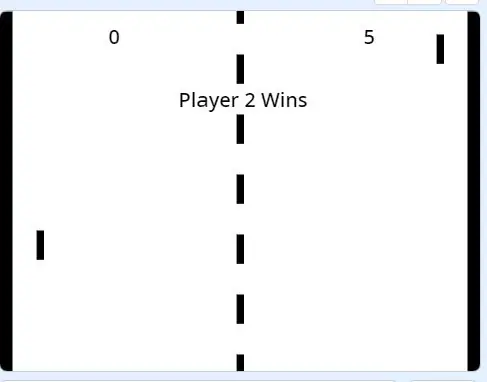
Krijoni një sprite të re të quajtur "WinCondition"
Përdorni mjetin e tekstit dhe shkruani "Lojtari 1 Fiton", emërtoni kostumin "P1-Win"
Shtoni një kostum të dytë
Përdorni mjetin e tekstit dhe shkruani "Lojtari 2 Fiton", emërtoni kostumin "P2-Win"
Në kod
Filloni me bllokun "kur (flamuri jeshil) klikohet" dhe bashkëngjitni një bllok "fsheh" (në pamje)
Më tej kapni një bllok "kur marr (mesazh)", vendosni mesazhin në "P1-Win", këtij bashkëngjitni një bllok "show"
Bashkangjitni një bllok "kaloni kostumin në (opsion)", vendoseni opsionin në "P1-Win" Tani bashkëngjitni një bllok "stop (opsion)", vendosni opsionin për të gjithë.
Klikoni me të djathtën në bllokun "kur marr (" P1-Win ")" dhe kopjoni atë. Ndryshoni gjithçka që lidhet me lojtarin 1 në lojtarin 2.
Hapi 10: Topi Pjesa 1: Fillimi
Krijoni një sprite rrethore dhe emërtojeni atë "top".
Filloni me bllokun "kur (flamuri jeshil) klikohet"
Aty bashkëngjitni bllokun e lëvizjes "shkoni në x: (pozicioni) y: (pozicioni)", vendosni të dy vlerat në 0
Pastaj bashkëngjitni një nëse (operacion) atëherë…. bllok tjetër”.
Në vlerën e hapur "nëse" bashkëngjitni një bllok "zgjidhni të rastësishëm (vlerë) në (vlerë) = (vlerë)" dhe vendosni vlerat në 1, 0 dhe 0, përkatësisht.
Nën seksionin "nëse" të bllokut bashkëngjitni një bllok "transmetim (mesazh)"
Klikoni në menunë zbritëse, klikoni "mesazh i ri", emërtojeni këtë "P2-Hit"
Nën pjesën tjetër të "nëse (operacioni) atëherë…. bllok tjetër "bashkëngjitni një bllok" transmetimi (mesazhi) ".
Krijoni një mesazh të ri "P1-Hit"
Hapi 11: Topi Pjesa 2: Lëvizja
Filloni një bllok të ri të kodit me një bllok "kur marr (mesazh)", vendosni mesazhin në "P2-Hit"
Tjetra bashkëngjitni një bllok "përgjithmonë" përveç nëse thuhet ndryshe gjithçka nga këtu do të jetë brenda bllokut "përgjithmonë".
Bashkangjitni një bllok "prisni (vlera) sekonda", vendosni vlerën në 0.01 Bashkangjit
Bllokoni "lëvizni (vlerësoni) hapat" duke vendosur vlerën në 8
Bashkangjit bllokun "nëse është në buzë, kërce"
Hapi 12: Topi Pjesa 3: Kontakti i Lojtarit
Më pas kapni një bllok "nëse (operacioni) atëherë", vendosni një "prekëse (ndryshore)?" bllokoni në pjesën e funksionimit të deklaratës if, duke vendosur ndryshoren në "Player 1".
Brenda deklaratës if bashkëngjitni blloqet "transmetim (mesazh)", "pikë në drejtim (vlerë)" dhe "ndal (opsion)".
Vendosni mesazhin në "P1-Hit" Vendosni një bllok "zgjedh rastësor (vlerë) në (vlerë)" nën operatorët dhe vendoseni në "drejtimin (vlerën)" dhe vendosni gamën e vlerës së rastit nga 45 në 135.
Vendosni opsionin në bllokun "stop (opsion)" në këtë skenar ".
Hapi 13: Pjesa e Topit 4: Rezultati
Filloni një bllok të ri "nëse (operacioni) atëherë", mbushni operacionin me një "prekje (ndryshore)?" bllok, vendosni ndryshoren në "P1-Goal"
Bashkangjitni një "transmetim (mesazh)", vendosni mesazhin në "P2-Score"
Pastaj bashkëngjitni një "shkoni në x: (pozicioni) y: (pozicioni)", vendosni të dy pozicionet në 0. Bashkangjitni një "pikë në drejtim (vlerë)", vendosni vlerën në -90.
Bashkangjitni një bllok "prisni (vlera) sekonda", vendosni vlerën në 1.
Pastaj bashkëngjitni një bllok "transmetim (mesazh)", vendosni mesazhin në "P2-Hit".
Direkt nën "transmetim (mesazh)" bashkëngjitni një "nëse (operacion) atëherë"
Vendosni operacionin në një bllok "(ndryshore) = (vlerë)", vendosni ndryshoren në "P2-score" dhe vlerën në 5.
Brenda kësaj deklarate nëse bashkëngjitni një bllok "transmetim (mesazh)" dhe një bllok "ndal (opsion)"
Vendosni mesazhin në "P2- Win" dhe opsionin stop në "all"
Nën këtë deklaratë nëse bashkëngjitni një bllok "ndal (opsion)", vendosni opsionin në "këtë skenar"
Hapi 14: Topi Pjesa 5: Kopjimi
Klikoni me të djathtën në bllokun "kur marr (" P2- Hit ")" dhe zgjidhni kopjuar, klikoni kudo brenda IDE për të hequr këtë bllok të ri të kodit.
Në bllokun e ri të kodit ndryshoni çdo gjë që lidhet me lojtarin 1 me lojtarin 2 dhe anasjelltas, gjithashtu ndryshoni çdo "pikë në vlerat e drejtimit" nga pozitive në negative, gjithçka tjetër mund të mbetet e njëjtë.
Hapi 15: Kodi Përfundimtar për Topin
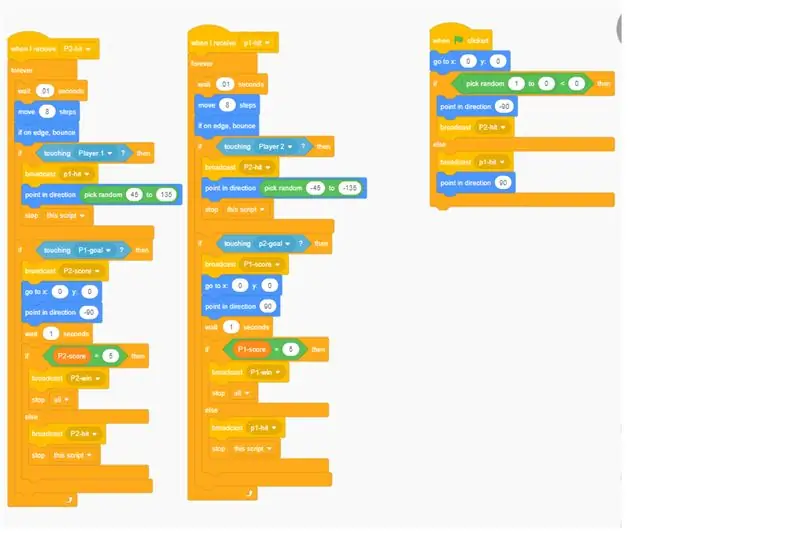
Hapi 16: URIME
nëse të gjitha gjërat shkuan sipas modelit, ju duhet të keni një lojë Pong pune, e bërë tërësisht në zeroja.
Recommended:
Histori Interaktive (Lojë me gërvishtje): 8 hapa

Story Interactive (Scratch Game): Ky do të jetë një mësim se si të bëni një lojë në zeroja me dialog dhe sprita. Gjithashtu do t'ju mësojë të shtoni klipe në lojën tuaj, dhe kohën, përfshirë transmetimin dhe më shumë
SQUIRREL! (Lojë me gërvishtje): 6 hapa

SQUIRREL! (Scratch Game): Thjesht do të keni nevojë për gërvishtje. Ketri është një lojë ku ju jeni një qen që po ndjek një ketër dhe ju përpiqeni të merrni është 10 herë. Ai gjithashtu ka një mundësi për kontrollet, për pajisjet mobile
Marrja e një gërvishtje Lojë: 6 hapa

Marrja e një Lojë Gërvishtëse: Në këtë tutorial ne do të bëjmë një lojë nga e para ku lojtari kërcen duke iu shmangur të kuqes dhe duke u përpjekur për të arritur te argëtimi, nëse keni probleme, ju lutemi komentoni dhe votoni për mua
Loja Corona në Gërvishtje: 4 Hapa

Lojë Corona në Gërvishtje: Përshëndetje miq, unë kam krijuar një lojë në të zezë për të treguar rëndësinë e përdorimit të dezinfektuesit dhe maskës në këtë " Normale e re " në një mënyrë argëtuese dhe mësimore. Përdorur Sprites: EarthDoctorCorona virus Shishe sanitizer Maskë
Bëni një lojë në gërvishtje !!: 4 hapa

Bëni një lojë në gërvishtje !!: shikoni videon ose lexoni hapat (preferoj videon) gërvishtni faqen në internet: https://scratch.mit.edu/ dhe këtu është loja ime https://scratch.mit.edu/ projekte/451732519
